Изолирование объекта
Isolate Selection (Инструмент изоляции) масштабирует объект до размеров текущего выделения и скрывает все остальные объекты. Используйте эту команду, чтобы работать не отвлекаясь.
- Выделите объект.
- Щелкните правой кнопкой мыши по объекту. В меню Display выберите команду Isolate Selection (рис. 3.59).
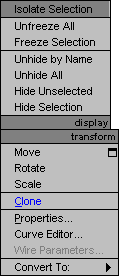
Рис. 3.59. Вы найдете команду Isolate Selection, открыв меню объекта. Для этого, щелкнув по объекту, нажмите правую кнопку мыши, одновременно удерживая клавишу CTRLИли выберите команду Tools › Isolate (Инструменты › Изолировать). Объект будет центрирован в окне проекции, а другие объекты станут скрытыми (см. рис. 3.60). Появится окно предупреждения Isolated Selection (Изолировано).
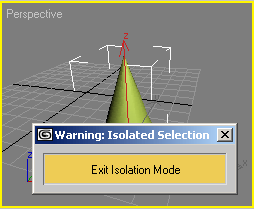
Рис. 3.60. Когда вы изолируете объект, появляется окно предупреждения Isolated Selection; используйте его для выхода из режима изолирования - Когда вы закончите действия, для которых требовалось изолировать объект, щелкните по кнопке Exit Isolation Mode (Выйти из режима изолирования).
Вы можете назначить команде Isolate Sellection любую комбинацию клавиш, выбрав команду меню Customize › Customize User Interface › Keyboard.
